فتح قاعدة بيانات والتعامل مع الجداول في أكسيس Access
فتح قاعدة بيانات
1- من قائمة ملف
2- نختار فتح
3- أنقر بالماوس نقر مزدوج علي الملف المراد فتحه
v كيفية عمل قاعدة بيانات :
| إنشاء قاعدة البيانات | |
| فارغة | المعالج |
يمكن انشاء قاعدة بيانات بطريقتين :
·قاعدة بيانات فارغة ثم إنشاء الجداول والتقارير التي ستحتاجها يدويا .
·قاعدة بيانات باستخدام المعالج حيث يقوم نيابة عنك بإنشاء الجداول والنماذج والتقارير
مثال :
لعمل قاعدة بيانات فارغة وسنقوم من خلالها بإنشاء ( الجداول – الاستعلامات – النماذج – التقارير )
- إنشاء جدول ( عرض التصميم )
- طريقة عرض التصميم وذلك بالنقر المزدوج عليها من داخل نافذة قاعدة البيانات أو نقر زر ( إنشاء جدول جديد ) من شريط الأدوات الخاص بقاعدة البيانات فنفتح نافذة (جدول جديد ) ومنها أختر ( طريقة عرض التصميم ) ثم نقر موافق فيتم فتح شاشة عرض التصميم كما هو موضح بالشكل السابق وكما تري فإنها تحتوي علي ثلاثة حقول للإدخال :
1- اسم الحقل : تتم كتابة أسماء الحقول التي يحتويها جدولك الذي تقوم إنشائه
2- نوع البيانات : بالنقر داخل تلك الخانة فتنسدل قائمة تحتوي علي أنواع مختلفة للبيانات
أنواع البيانات
| نوع البيانات | وصف لخصائص النوع |
| نص Text | وهو الافتراضي – ويمكنه استيعاب أي نوع من البيانات |
| مذكرة Memo | نص أو طولية , كالملحوظات أو الوصف |
| رقم Number | أرقام (صحيحة أو عشرية ) للاستخدامات الحسابية الرياضية |
| تاريخ/وقت Date/Time | يستوعب التاريخ والوقت بأشكال عدة |
| عملة Currency | قيم مالية وبيانات عددية وتصل خاناته العشرية إلي أربع |
| ترقيم تلقائي | رقم فريد متسلسل , يضعه أكسس ولا يمكن تعديله |
| نعم/لا Yes/No | إحدي قيمتين نعم/لا أو صواب/خطأ أو مضاء / مطفأ |
3- في خانة الوصف : يمكنك إضافة وصف للحقل ولا يؤثر ذلك في عمل الجدول فيمكن عدم إدراجه وبعد الإنتهاء من إدخال الحقول أنقر فوق زر حفظ من شريط الأدوات فيتم فتح نافذة تسأل عن أسم الجدول فتكتب أسما للجدول ثم ننقر علي زر موافق فتظهر نافذة
تسأل : هل تريد إنشاء مفتاح أساسي لهذا الجدول ( ما عي الفائدة من تعريف مفتاح أساسي لهذا الجدول ( ما هي الفائدة من تعريف مفتاح أساسي بالجدول ؟ )
إنشاء فهرس يمكن من خلاله تسريع عمليات الفرز ,
بناء علاقات بين الجداول
عدم وجود سجلات مكررة إذ أن Access لا يسمح سجلين بنفس القيمة في حقل مفتاح أساسي .
ثم نغلق نافذة التصميم فنجد أن رمزا للجدول الذي قمت بإنشائه قد ظهر في نافذة قاعدة البيانات يمكنك العودة إلي نافذة التصميم للتعديل أو للإضافة وذلك بتحديد الجدول ثم النقر علي زر تصميم من شريط الأدوات .
عمليات تجري علي الجدول :-
الإنتقال بين السجلات :- يمكن التنقل بين السجلات بالنقر فوق أي سجل نقرة واحدة بزر الماوس الأيسر ولاحظ وجود رقم السجلات التي يحتويها الجدول أسفل نافذة الجدول وبجوارها الرقم الخاص بالسجل المحدد الأن . حيث يمكن الإنتقال من سجل لأخر عن طريق نقر السهم علي يمين الرقم للإنتقال الي السجل السابق من القائمة أو علي يساره لإنتقال إلي السجل التالي كما يمكن الإنتقال مباشرة إلي السجل الأول من القائمة بنقر السهم الثاني علي يمين الرقم وكذلك أيضا الانتقال الي السجل الأخير بنقر السهم الثاني علي يسار الرقم ويمكن أيضا فتح سجل جديد عن طريق النقر فوق السهم الأخير إلي اليسار ويتميز بوجود العلامة(*) بجواره كما بالشكل المقابل كما يمكن التنقل بواسطة فتح قائمة (تحرير) ثم إختيار الأمر (الإنتقال إلي ) فنفتح قائمة فرعية أختر منها الإنتقال إلي سجل الأول أو الأخير أو التالي أو السابق أو ألي سجل جديد .
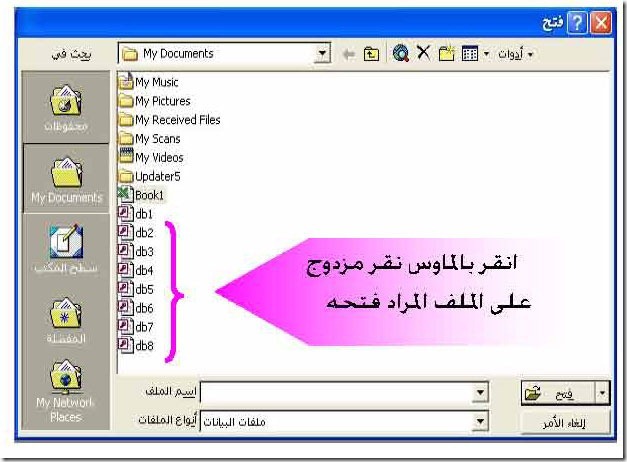
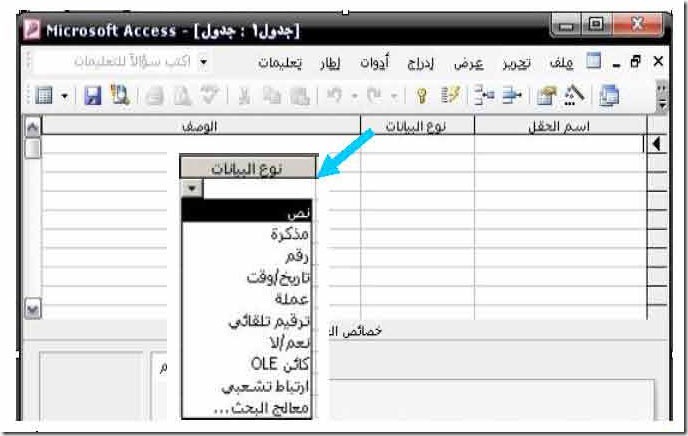
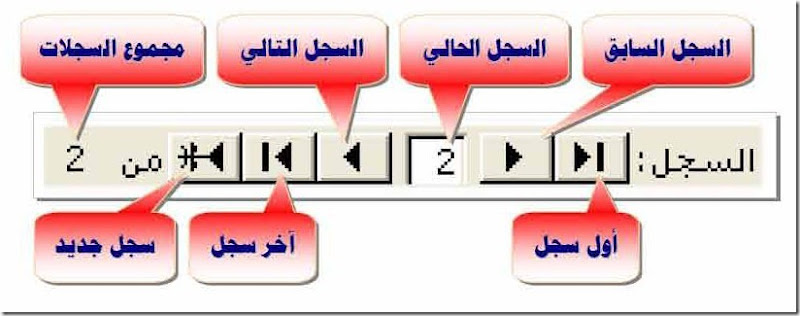


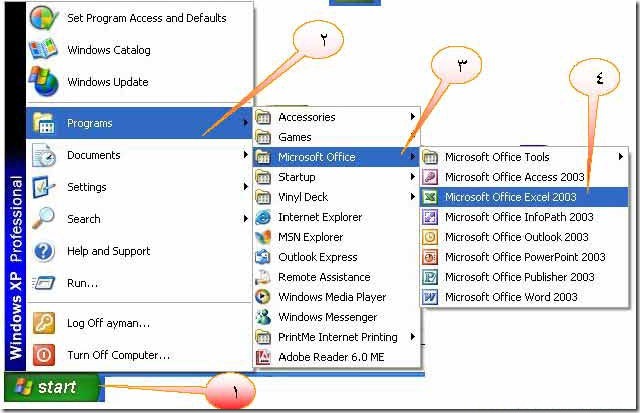
تعليقات
إرسال تعليق